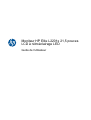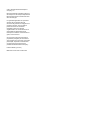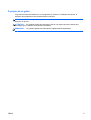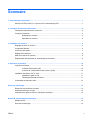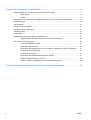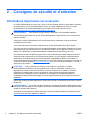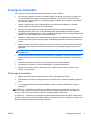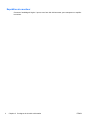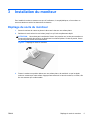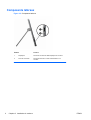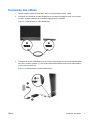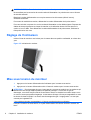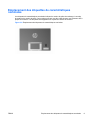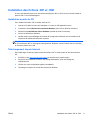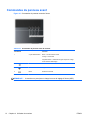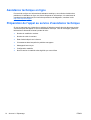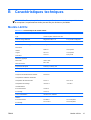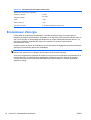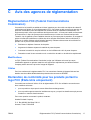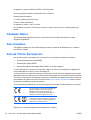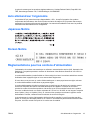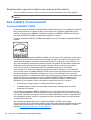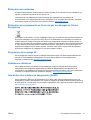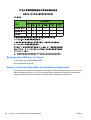HP Elite L2201x 21.5-inch LED Backlit LCD Monitor Mode d'emploi
- Taper
- Mode d'emploi

Moniteur HP Elite L2201x 21,5 pouces
LCD à rétroéclairage LED
Guide de l'utilisateur

© 2011 Hewlett-Packard Development
Company, L.P.
Microsoft, Windows et Windows Vista sont
des marques ou des marques déposées de
Microsoft Corporation aux Etats-Unis et/ou
dans d'autres pays.
Les garanties applicables aux produits et
services HP sont décrites dans les
documents de garantie accompagnant ces
produits et services. Aucune partie du
présent document ne saurait être
interprétée comme une garantie
supplémentaire. HP ne saurait être tenue
responsable des éventuelles erreurs
techniques ou d'édition contenues dans ce
guide, ni des omissions.
Ce document contient des informations
propriétaires protégées par droit d'auteur.
Aucune partie de ce document ne peut être
photocopiée, reproduite ou traduite dans
une autre langue sans l'accord écrit
préalable de Hewlett-Packard Company.
Première édition (juin 2011)
Référence du document : 649153-051

À propos de ce guide
Ce guide fournit des informations sur la configuration du moniteur, l'installation des pilotes, la
résolution des problèmes et les caractéristiques techniques.
AVERTISSEMENT ! Ce symbole signale des instructions dont le non-respect pourrait entraîner des
blessures ou la mort.
ATTENTION : Ce symbole signale des instructions dont le non-respect pourrait entraîner des
dommages pour le matériel ou la perte d'informations.
REMARQUE : Ce symbole signale des informations supplémentaires importantes.
FRWW iii

iv À propos de ce guide FRWW

Sommaire
1 Caractéristiques du produit ........................................................................................................................... 1
Moniteur HP Elite L2201x 21,5 pouces LCD à rétroéclairage LED ...................................................... 1
2 Consignes de sécurité et d'entretien ............................................................................................................ 2
Informations importantes sur la sécurité .............................................................................................. 2
Consignes d'entretien ........................................................................................................................... 3
Nettoyage du moniteur ........................................................................................................ 3
Expédition du moniteur ........................................................................................................ 4
3 Installation du moniteur ................................................................................................................................. 5
Dépliage du socle du moniteur ............................................................................................................. 5
Composants latéraux ........................................................................................................................... 6
Connexion des câbles .......................................................................................................................... 7
Réglage de l'inclinaison ........................................................................................................................ 8
Mise sous tension du moniteur ............................................................................................................. 8
Emplacement des étiquettes de caractéristiques nominales ............................................................... 9
4 Utilisation du moniteur ................................................................................................................................. 10
Logiciels et utilitaires .......................................................................................................................... 10
Le fichier d'information (INF) .............................................................................................. 10
Le fichier de correspondance des couleurs (ICM) ............................................................. 10
Installation des fichiers .INF et .ICM ................................................................................................... 11
Installation à partir du CD .................................................................................................. 11
Téléchargement depuis Internet ........................................................................................ 11
Commandes du panneau avant ......................................................................................................... 12
Annexe A Dépannage ...................................................................................................................................... 13
Résolution des problèmes courants ................................................................................................... 13
Assistance technique en ligne ............................................................................................................ 14
Préparation de l'appel au service d'assistance technique .................................................................. 14
Annexe B Caractéristiques techniques ......................................................................................................... 15
Modèle L2201x ................................................................................................................................... 15
Économiseur d'énergie ....................................................................................................................... 16
FRWW v

Annexe C Avis des agences de réglementation ........................................................................................... 17
Réglementation FCC (Federal Communications Commission) .......................................................... 17
Modifications ...................................................................................................................... 17
Câbles ................................................................................................................................ 17
Déclaration de conformité pour les produits portant le logo FCC (États-Unis uniquement) ............... 17
Canadian Notice ................................................................................................................................. 18
Avis Canadien .................................................................................................................................... 18
Avis de l'Union Européenne ............................................................................................................... 18
Avis allemand sur l'ergonomie ........................................................................................................... 19
Japanese Notice ................................................................................................................................. 19
Korean Notice ..................................................................................................................................... 19
Réglementations pour les cordons d'alimentation .............................................................................. 19
Réglementation japonaise relative aux cordons d'alimentation ......................................... 20
Avis relatifs à l'environnement ............................................................................................................ 20
Conformité ENERGY STAR® ............................................................................................ 20
Élimination des matériaux .................................................................................................. 21
Élimination des équipements en fin de vie par les ménages de l'Union Européenne ....... 21
Programme de recyclage HP ............................................................................................. 21
Substances chimiques ....................................................................................................... 21
Interdiction des substances dangereuses (RoHS) ............................................................ 21
Réglementation EEE pour la Turquie ................................................................................ 22
Ukraine, restrictions applicables aux substances dangereuses ........................................ 22
Annexe D Politique HP sur la qualité et les pixels des écrans à cristaux liquides ................................... 23
vi FRWW

1 Caractéristiques du produit
Moniteur HP Elite L2201x 21,5 pouces LCD à
rétroéclairage LED
Figure 1-1 Moniteur HP Elite L2201x 21,5 pouces LCD à rétroéclairage LED
Les écrans sont dotés d'un affichage à cristaux liquides à matrice active de type TFT. Il existe
différents modèles et caractéristiques de moniteur :
●
Modèle L2201x, taille affichable 54,6 cm (21,5 pouces) en diagonale, résolution 1920 x 1080
●
Écran antireflet avec rétroéclairage LED, qui fournit une meilleure clarté et consomme moins
d'énergie que les rétroéclairages CCFL standard
●
Angle large favorisant le visionnage en position assise, debout ou de côté
●
Possibilité de régler l'inclinaison
●
Entrée de signal vidéo prenant en charge le signal numérique DisplayPort (câble DisplayPort
fourni)
●
Fonction Plug and Play si celle-ci est prise en charge par le système
●
Protection de copie HDCP sur le port DisplayPort
●
CD de logiciel et de documentation contenant les pilotes de l'écran et la documentation produit
●
Fonction d'économie d'énergie répondant aux exigences de réduction de la consommation
électrique
●
Conformité à la norme Energy Star®
●
Produit conforme aux spécifications réglementaires suivantes : Directives de l'Union européenne
FRWW Moniteur HP Elite L2201x 21,5 pouces LCD à rétroéclairage LED 1

2 Consignes de sécurité et d'entretien
Informations importantes sur la sécurité
Un cordon d'alimentation est fourni avec l'écran. Si vous souhaitez utiliser un autre cordon, branchez-
le uniquement sur une source d'alimentation et avec une fiche adaptées à cet écran. Pour plus
d'informations sur le cordon d'alimentation qui convient à votre écran, reportez-vous à
Réglementations pour les cordons d'alimentation à la page 19.
AVERTISSEMENT ! Pour diminuer le risque de choc électrique ou de dommages matériels :
• Ne désactivez pas la mise à la terre du cordon d'alimentation. La prise de terre est un élément de
sécurité essentiel.
• Branchez le cordon d'alimentation sur une prise secteur avec conducteur de terre, facilement
accessible à tout moment.
• Pour mettre le produit hors tension, débranchez le cordon d'alimentation de la prise secteur.
Pour votre sécurité, ne posez rien sur les cordons d'alimentation ou les câbles. Disposez-les de sorte
que personne ne risque de les piétiner ou de trébucher dessus. Ne tirez pas sur le cordon ou sur les
câbles. Pour débrancher le cordon d'alimentation, saisissez la fiche puis tirez-la vers vous.
Pour réduire tout risque de blessure grave, lisez le manuel électronique intitulé Safety and Comfort
Guide (Sécurité et ergonomie de l'environnement de travail). Ce guide explique comment agencer
correctement un poste de travail et comment s'installer confortablement devant un ordinateur. Il
contient également des informations importantes sur la sécurité électrique et mécanique. Ce guide se
trouve sur le Web à l'adresse
http://www.hp.com/ergo et/ou sur le CD de documentation, si ce CD a
été livré avec le moniteur.
ATTENTION : Pour la protection du moniteur et de l'ordinateur, branchez les cordons
d'alimentation de l'ordinateur et de ses périphériques (moniteur, imprimante, scanner) sur un
dispositif de protection contre les surtensions, tel qu'une multiprise ou un onduleur. Toutes les
multiprises ne protègent pas contre les surtensions ; cette fonction doit être spécifiquement
mentionnée sur l'étiquette de la prise. Choisissez une multiprise dont le fabricant garantit le
remplacement des produits endommagés en cas de dysfonctionnement de la protection contre les
surtensions.
Utilisez des meubles de taille appropriée et conçus pour soutenir correctement votre écran à cristaux
liquides HP.
AVERTISSEMENT ! Les écrans à cristaux liquides qui sont placés de manière inappropriée sur des
commodes, des bibliothèques, des étagères, des bureaux, des haut-parleurs ou des tiroirs pourraient
tomber et entraîner des blessures.
Acheminez tous les cordons et câbles connectés à l'écran à cristaux liquides de manière à ce qu'ils
ne puissent pas être tirés, attrapés ou arrachés.
2 Chapitre 2 Consignes de sécurité et d'entretien FRWW

Consignes d'entretien
Pour optimiser les performances et allonger la durée de vie du moniteur :
●
N'ouvrez pas le boîtier du moniteur et n'essayez pas de le réparer vous-même. Ne réglez que
les commandes décrites dans les instructions d'utilisation. Si le moniteur ne fonctionne pas
correctement, s'il est tombé ou s'il a été endommagé, contactez votre revendeur ou prestataire
de services HP agréé.
●
Utilisez uniquement une source d'alimentation et un branchement adaptés à ce moniteur,
comme indiqué sur l'étiquette du bloc d'alimentation.
●
Assurez-vous que l'ampérage total des dispositifs branchés à la prise ne dépasse pas
l'ampérage nominal de la prise, et que l'ampérage total des dispositifs connectés au cordon
n'excède pas l'ampérage de celui-ci. Pour connaître l'ampérage nominal de chaque périphérique
(AMPS ou A), lisez l'étiquette de sa prise d'alimentation.
●
Installez le moniteur près d'une prise facilement accessible. Pour débrancher le moniteur, tenez
fermement la fiche et tirez-la hors de la prise. Ne débranchez jamais le moniteur en tirant sur le
cordon.
●
Mettez le moniteur hors tension quand vous ne vous en servez pas. Votre moniteur durera plus
longtemps si vous utilisez un économiseur d'écran et si vous éteignez l'appareil lorsqu'il n'est
pas utilisé.
REMARQUE : Les écrans avec dommages de type « image gravée » ne sont pas couverts par
la garantie HP.
●
Les orifices et ouvertures du boîtier ont une fonction de ventilation. Ces ouvertures ne doivent
pas être bouchées ni recouvertes. N'introduisez pas d'objets dans les orifices et ouvertures du
boîtier.
●
Ne faites pas tomber le moniteur et ne le posez pas sur une surface instable.
● Ne posez aucun objet sur le cordon d'alimentation, ne marchez pas dessus.
●
Maintenez le moniteur dans un endroit bien aéré, à l'abri de toute lumière excessive, de la
chaleur ou de l'humidité.
Nettoyage du moniteur
1. Mettez l’écran hors tension et débranchez le cordon d’alimentation de l’unité.
2. Dépoussiérez le moniteur en essuyant l'écran et le boîtier avec un chiffon antistatique propre et
doux.
3. Si un nettoyage plus approfondi est nécessaire, utilisez un mélange 50/50 d'eau et l'alcool
isopropyle.
ATTENTION : Vaporisez le nettoyant sur un chiffon et nettoyez avec précaution la surface de
l'écran à l'aide du chiffon humide. Ne vaporisez jamais le nettoyant directement sur la surface de
l'écran. Il risque de couler derrière le panneau et d'endommager l'électronique.
ATTENTION : N'utilisez pas de nettoyants contenant des matières à base de pétrole, telles que du
benzène, des diluants ou toute substance volatile, pour nettoyer l'écran ou le boîtier du moniteur. Ces
produits chimiques risquent d’endommager l’appareil.
FRWW Consignes d'entretien 3

Expédition du moniteur
Conservez l'emballage d'origine. Il pourra vous être utile ultérieurement, pour transporter ou expédier
le moniteur.
4 Chapitre 2 Consignes de sécurité et d'entretien FRWW

3 Installation du moniteur
Pour installer le moniteur, assurez-vous que ni l'ordinateur, ni ses périphériques, ni le moniteur ne
sont sous tension et suivez les instructions ci-dessous.
Dépliage du socle du moniteur
1. Sortez le moniteur du carton et placez-le face vers le bas sur une surface plane.
2. Saisissez le socle et tirez-le vers le haut jusqu'à ce qu'il soit complètement déplié.
ATTENTION : Ne touchez pas la surface de l'écran. Une pression sur la vitre peut entraîner un
manque d'uniformité des couleurs ou désorienter les cristaux liquides. Si cela se produit, l'écran
ne pourra jamais revenir à son état normal.
Figure 3-1 Dépliage du socle du moniteur
3. Placez le moniteur en position debout sur une surface plane, de manière à ce que les pieds
soient en contact avec cette surface. Appuyez fermement sur le haut du moniteur, au milieu, afin
de vous assurer qu'il est bien stable.
FRWW Dépliage du socle du moniteur 5

Composants latéraux
Figure 3-2 Composants latéraux
Élément Fonction
1 DisplayPort Permet de connecter le câble DisplayPort au moniteur.
2 Prise de courant DC Permet de brancher le cordon d'alimentation sur le
moniteur.
6 Chapitre 3 Installation du moniteur FRWW

Connexion des câbles
1. Placez le moniteur près de l'ordinateur, dans un endroit pratique et bien ventilé.
2. Connectez une extrémité du câble DisplayPort au connecteur DisplayPort situé sur le côté du
moniteur et l'autre extrémité au connecteur DisplayPort de l’ordinateur.
Figure 3-3 Branchement du câble DisplayPort
3. Connectez le cordon d'alimentation fixé sur le bloc d'alimentation au connecteur d'alimentation
situé sur le côté du moniteur (1), puis l'autre cordon d'alimentation entre le bloc d'alimentation
(2) et une prise murale (3).
Figure 3-4 Branchement du cordon d'alimentation
FRWW Connexion des câbles 7

AVERTISSEMENT ! Pour diminuer le risque de choc électrique ou de dommages matériels :
Ne neutralisez pas la connexion de terre du cordon d'alimentation. La prise de terre est un élément
de sécurité essentiel.
Branchez le cordon d'alimentation sur une prise secteur mise à la masse (reliée à la terre),
accessible facilement.
Pour mettre le matériel hors tension, débranchez le cordon d'alimentation de la prise secteur.
Pour votre sécurité, ne posez rien sur les cordons d'alimentation ou les câbles signaux. Disposez les
câbles de sorte que personne ne risque de marcher ou de trébucher dessus. Ne tirez pas sur le
cordon ou sur un câble. Pour débrancher le cordon d'alimentation de la prise secteur, saisissez la
fiche puis tirez-la vers vous.
Réglage de l'inclinaison
Inclinez l'écran du moniteur vers le haut pour le mettre dans une position confortable, au niveau des
yeux.
Figure 3-5 Inclinaison du moniteur
Mise sous tension du moniteur
1. Appuyez sur le bouton d'alimentation de l'ordinateur pour le mettre sous tension.
2. Appuyez sur le bouton d'alimentation situé à l'avant du moniteur pour le mettre sous tension.
ATTENTION : Des dommages de type « image gravée » peuvent se produire sur les moniteurs qui
affichent la même image statique pendant une période prolongée.* Pour éviter ce type de
dommages, vous devez toujours activer l'économiseur d'écran ou éteindre le moniteur lorsque vous
ne vous en servez pas pendant longtemps. La rémanence d'image à l'écran peut apparaître sur tous
les écrans à cristaux liquides. Les écrans avec dommages de type « image gravée » ne sont pas
couverts par la garantie HP.
* Une période prolongée correspondant à 12 heures consécutives de non utilisation.
Lorsque le moniteur est sous tension, le voyant d'alimentation LED situé à l'avant du moniteur est
blanc.
8 Chapitre 3 Installation du moniteur FRWW

Emplacement des étiquettes de caractéristiques
nominales
Les étiquettes de caractéristiques nominales indiquent le numéro de pièce de rechange, le numéro
de produit et le numéro de série. Ces numéros peuvent vous être utiles lorsque vous contactez HP à
propos du moniteur. Ces étiquettes sont apposées sur le panneau arrière du moniteur.
Figure 3-6 Emplacement des étiquettes de caractéristiques nominales
FRWW Emplacement des étiquettes de caractéristiques nominales 9

4 Utilisation du moniteur
Logiciels et utilitaires
Le moniteur est livré avec un CD de fichiers que vous pouvez installer sur votre ordinateur :
●
un fichier .INF (Information)
●
un fichier .ICM (Image Color Matching)
●
un logiciel supplémentaire selon le modèle du moniteur
REMARQUE : Si l'écran est fourni sans CD, vous pouvez télécharger les fichiers .INF et .ICM sur le
site de support des écrans HP. Reportez-vous à la section
Téléchargement depuis Internet
à la page 11 du présent chapitre.
Le fichier d'information (INF)
Le fichier .INF définit les ressources qu'utilisent les systèmes d'exploitation Microsoft Windows pour
assurer la compatibilité entre le moniteur et la carte graphique de l'ordinateur.
Le moniteur est compatible en Plug and Play avec Microsoft Windows et fonctionne parfaitement
sans le fichier .INF. Pour une compatibilité Plug and Play, il faut que la carte graphique de l'ordinateur
soit conforme à la norme VESA DDC2 et que le moniteur soit connecté directement à cette carte. Le
Plug and Play ne fonctionne pas si vous utilisez des connecteurs de type BNC ou des boîtes ou
tampons de distribution.
Le fichier de correspondance des couleurs (ICM)
Les fichiers .ICM sont des fichiers de données utilisés par les applications graphiques afin de garantir
une bonne correspondance des couleurs entre l'écran et une imprimante ou un scanner. Ce fichier
est activé à partir de programmes graphiques qui prennent cette fonctionnalité en charge.
REMARQUE : Le profil colorimétrique ICM est défini conformément au format spécifié par l'ICC
(International Color Consortium).
10 Chapitre 4 Utilisation du moniteur FRWW

Installation des fichiers .INF et .ICM
Si vous avez déterminé que vous avez besoin des fichiers .INF et .ICM, vous pouvez les installer à
partir du CD ou en les téléchargeant.
Installation à partir du CD
Pour installer les fichiers .INF et .ICM à partir du CD :
1. Insérez le CD dans le lecteur de l'ordinateur. Le menu du CD apparaît à l'écran.
2. Consultez le fichier Monitor Driver Software Readme (Lisez-moi du pilote du moniteur).
3. Sélectionnez Install Monitor Driver Software (Installer le pilote du moniteur).
4. Suivez les instructions affichées.
5. Vérifiez dans le volet Affichage du Panneau de configuration Windows que la résolution et la
fréquence de rafraîchissement sont correctes.
REMARQUE : En cas d'erreur d'installation, vous devrez peut-être installer manuellement à partir
du CD les fichiers .INF et .ICM signés numériquement. Reportez-vous au fichier Lisez-moi du pilote
du moniteur présent sur le CD.
Téléchargement depuis Internet
Pour télécharger la version la plus récente des fichiers .INF et .ICM à partir du site des moniteurs
HP :
1. Accédez au site
http://www.hp.com/support et sélectionnez le pays/la région.
2. Suivez les liens relatifs au moniteur vers la page d'assistance, puis vers la page de
téléchargement.
3. Vérifiez que votre configuration système est adaptée.
4. Téléchargez le logiciel en suivant les instructions affichées.
FRWW Installation des fichiers .INF et .ICM 11

Commandes du panneau avant
Figure 4-1 Commandes du panneau avant de l'écran
Tableau 4-1 Commandes du panneau avant du moniteur
Commande Fonction
1 Voyant d'alimentation Blanc = fonctionnement normal.
Orange = mode veille
Clignotant ambre = mode d'erreur (pas de prise en charge
de la résolution d'affichage).
2
Mise sous tension Permet d'allumer et d'éteindre le moniteur.
3
Plus Augmente la luminosité.
4
Moins Réduit la luminosité.
REMARQUE : Le moniteur ne prend pas en charge le menu de réglage à l'écran (OSD).
12 Chapitre 4 Utilisation du moniteur FRWW

A Dépannage
Résolution des problèmes courants
Le tableau ci-dessous répertorie les problèmes possibles, la cause possible de chaque problème et
les solutions conseillées.
Problème Cause possible Solution
Le voyant d'alimentation LED est
éteint.
Aucune alimentation. Assurez-vous que le bouton d'alimentation est
allumé et que le cordon d'alimentation est
connecté à une prise électrique en bon état de
fonctionnement.
Si le voyant d'alimentation LED situé à l'arrière du
moniteur est allumé mais que le moniteur n'est pas
mis sous tension, contactez votre prestataire de
services HP pour que le moniteur soit remplacé.
Le voyant d'alimentation LED est
éteint.
REMARQUE : Le voyant
d'alimentation LED se trouve au dos
du moniteur, à côté du connecteur du
câble d'alimentation.
Panne d'alimentation. Le moniteur n'est pas alimenté en courant.
Assurez-vous que le moniteur est branché sur une
prise secteur en parfait état de marche.
Si le voyant d'alimentation LED reste éteint,
contactez votre prestataire de services HP pour
que le moniteur soit remplacé.
L'écran n'affiche rien. Cordon d'alimentation
déconnecté.
Branchez le cordon d'alimentation.
L'interrupteur du panneau
avant du moniteur est en
position Arrêt.
Appuyez sur l'interrupteur du panneau avant.
Le câble vidéo n'est pas
branché correctement.
Branchez le câble vidéo correctement. Pour plus
d'informations, reportez-vous à la section
Installation du moniteur à la page 5.
L'utilitaire économiseur
d'écran est activé.
Appuyez sur une touche quelconque du clavier
pour désactiver l'économiseur d'écran.
L'image est déformée ; le texte
imprimé est flou ou brouillé ; la qualité
de l'image est mauvaise.
La résolution de carte
graphique de cet ordinateur
est plus faible ou plus élevée
que la résolution d'origine du
moniteur.
Définissez une résolution identique à celle
recommandée pour le moniteur afin d'obtenir une
qualité d'image optimale.
L'image est trop claire ou trop foncée. La luminosité doit être réglée. Appuyez sur les boutons – ou + du panneau avant
pour régler le degré de luminosité souhaité.
FRWW Résolution des problèmes courants 13

Assistance technique en ligne
Pour accéder en ligne aux informations d'assistance technique, aux outils de résolution des
problèmes, à l'assistance en ligne, aux forums d'experts en informatique, à la vaste base de
connaissances des fabricants, aux outils de supervision et de diagnostic, consultez le site
http://www.hp.com/support.
Préparation de l'appel au service d'assistance technique
Si vous ne parvenez pas à résoudre un problème à l'aide des conseils donnés dans cette section,
vous devrez peut-être appeler le service d'assistance technique. Lors de votre appel, gardez les
informations et éléments suivants à portée de main :
●
Numéro de modèle du moniteur
●
Numéro de série du moniteur
●
Date d'achat indiquée sur la facture
● Circonstances dans lesquelles le problème est apparu
●
Messages d'erreur reçus
●
Configuration matérielle
● Nom et version du matériel et des logiciels que vous utilisez
14 Annexe A Dépannage FRWW
La page est en cours de chargement...
La page est en cours de chargement...
La page est en cours de chargement...
La page est en cours de chargement...
La page est en cours de chargement...
La page est en cours de chargement...
La page est en cours de chargement...
La page est en cours de chargement...
La page est en cours de chargement...
-
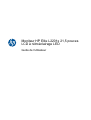 1
1
-
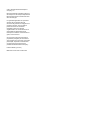 2
2
-
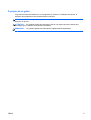 3
3
-
 4
4
-
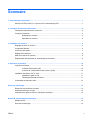 5
5
-
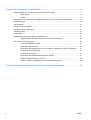 6
6
-
 7
7
-
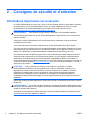 8
8
-
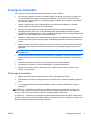 9
9
-
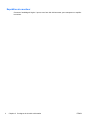 10
10
-
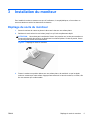 11
11
-
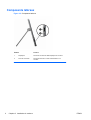 12
12
-
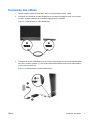 13
13
-
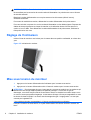 14
14
-
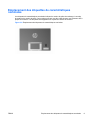 15
15
-
 16
16
-
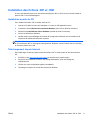 17
17
-
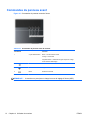 18
18
-
 19
19
-
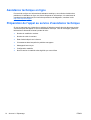 20
20
-
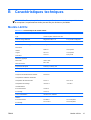 21
21
-
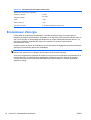 22
22
-
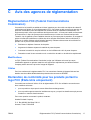 23
23
-
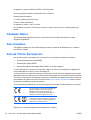 24
24
-
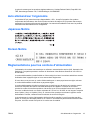 25
25
-
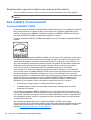 26
26
-
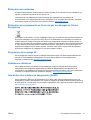 27
27
-
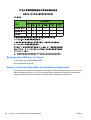 28
28
-
 29
29
HP Elite L2201x 21.5-inch LED Backlit LCD Monitor Mode d'emploi
- Taper
- Mode d'emploi
Documents connexes
-
HP Value 23-inch Displays Mode d'emploi
-
HP ENVY 27 27-inch Diagonal IPS LED Backlit Monitor Mode d'emploi
-
HP LD4200tm 42-inch Widescreen LCD Interactive Digital Signage Display Mode d'emploi
-
HP 23 inch Flat Panel Monitor series Mode d'emploi
-
HP Value 18-inch Displays Guide de référence
-
HP ProDisplay P222va 21.5-inch Monitor Mode d'emploi
-
HP EliteDisplay E271i 27-inch IPS LED Backlit Monitor Mode d'emploi
-
HP EliteDisplay E232 23-inch Monitor Le manuel du propriétaire
-
HP DreamColor Z24x Display Mode d'emploi
-
HP ProDisplay P202va 19.53-inch Monitor Mode d'emploi